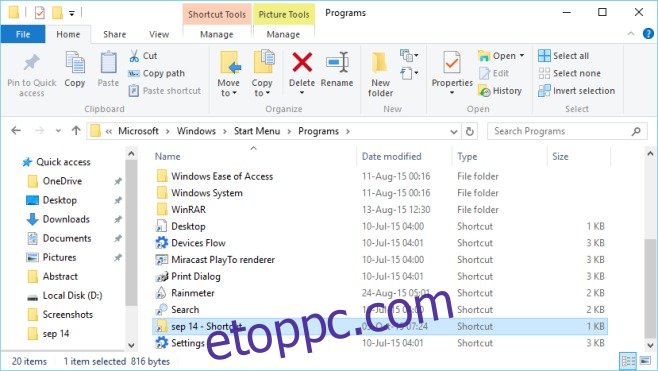A Windows 10 megszabadult a kezdőképernyőtől, amelyet a Windows 8 rákényszerített a felhasználókra. Senkinek sem tetszett igazán, és az asztali számítógép és a modern felhasználói felület közötti zűrzavar frusztráló volt. Még a veterán Windows-felhasználók is küzdöttek, hogy megértsék. A kezdőképernyő eltűnt, de a Microsoft nem hagyta el azt az elképzelést, hogy a telepített alkalmazások nagy, teljes képernyőt lefoglaló listája jelenjen meg a képernyőn. Egyszerűen megváltoztatta a koncepció megvalósítását. Minden célból a Minden alkalmazás lista az, amelyre a kezdőképernyőt és az összes alkalmazást tartalmazó listát csökkentettük, és tetszés szerint átméretezheti. Ennek ellenére az All Apps listának két korlátozása van; csak 500 elem lehet benne, és nincs egyszerű módja annak, hogy mappákat adjunk hozzá. Ha szeretne hozzáadni egy mappát a listához, ez lehetséges, és itt van a módja.
Hozzon létre egy parancsikont ahhoz a mappához, amelyet hozzá szeretne adni az Összes alkalmazás listához. Nevezze át, ha nem szeretné, hogy a „Parancsikon” szó jelenjen meg a névben. Nyissa meg a Windows Intézőt, és lépjen a következőre
C:ProgramDataMicrosoftWindowsStart MenuPrograms
és illessze be oda a parancsikont.
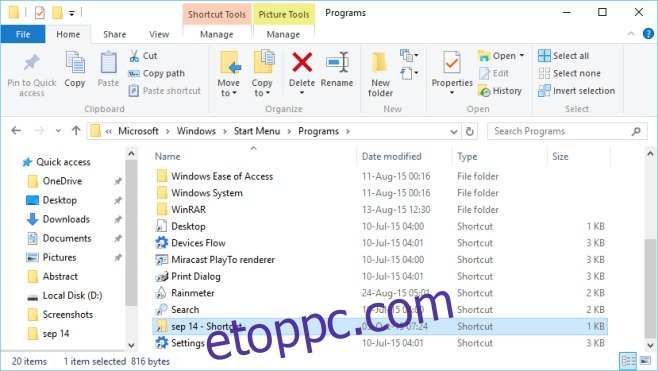
Ennyi kell. Nyissa meg a Start menüt, kattintson az Összes alkalmazás gombra, és keresse meg a listában azt a betűt, amellyel a mappa neve kezdődik. Nemcsak a mappa jelenik meg ott, hanem egy „Új” címkével is, amely általában az újonnan telepített alkalmazásoknál jelenik meg. Kattintson a mappára a Windows Intézőben való megnyitásához.
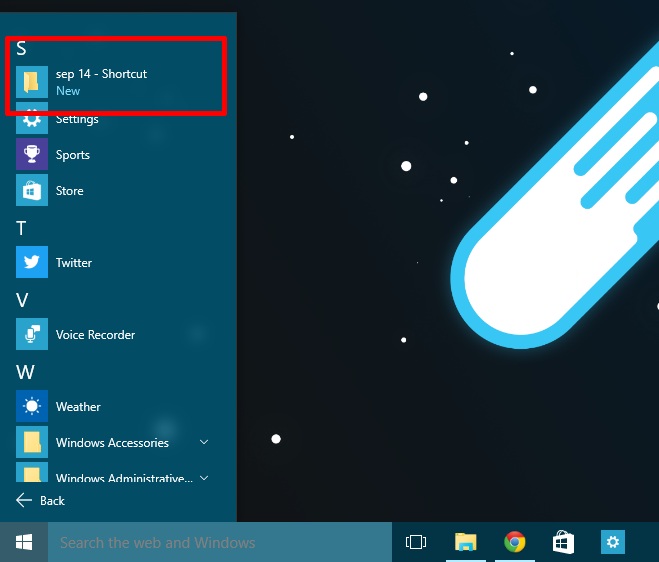
Ugyanezt a trükköt használhatja más meghajtókra telepített alkalmazásokhoz is, ha ebbe a mappába illeszti be az EXE fájl parancsikonját. Nem feltétlenül kell parancsikont létrehoznia a hozzáadni kívánt mappához, de ezzel helyet takarít meg, mert a mappa bármely meghajtón létezhet anélkül, hogy helyet foglalna a C meghajtón.